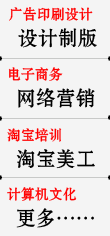元数据是一组有关文件的标准化信息,如作者姓名、分辨率、色彩空间、版权以及为其应用的关键字。例如,大多数数码相机将一些基本信息附加到图像文件中,如高度、宽度、文件格式以及图像的拍摄时间。您可以使用元数据来优化工作流程以及组织文件。
元数据信息是使用可扩展元数据平台 (XMP) 标准进行存储的, Adobe Bridge、Adobe Illustrator、Adobe InDesign 和Adobe Photoshop 均基于该标准。使用 Photoshop® Camera Raw 对图像进行的调整将存储为 XMP 元数据。XMP 建立在XML 的基础上,在大多数情况下,元数据将存储在文件中。如果无法将信息存储在文件中,则会将元数据存储在称为附属文件 的单独文件中。XMP 便于在 Adobe 应用程序之间以及发布工作流程之间交换元数据。
Adobe Bridge 提供了两种使用元数据的方法:通过“元数据” 面板和通过“文件信息” 对话框。
在某些情况下,相同元数据属性会存在多个视图。例如,可能在一个视图中将属性标记为“ 作者”,而在另一个视图中将其标记为“ 创建者”,但它们指的是同一个基本属性。即使为特定工作流程自定了这些视图,它们也会通过 XMP 保持为标准化视图。
使用“文档信息” 面板可查看常规文件信息和对象特征的列表,以及图形样式、自定颜色、图案、渐变、字体和置入图稿的数量和名称。
1、若要显示此面板,请选择“ 窗口”>“ 文档信息”。
2、要查看不同类型的信息,请从面板菜单选择一个选项:“ 文档”、“ 对象”、“ 图形样式”、“ 画笔”、“ 专色对象”、“ 图案对象”、“ 渐变对象”、“ 字体”、“ 链接的图像”、“ 嵌入的图像” 和“ 字体详细信息”。
3、若要仅查看有关选定对象的信息,请从面板菜单中选择“ 仅所选对象”。不选择此选项将列出有关整个文档的信息。
4、若要将文件信息的副本存储为文本文件,请从面板菜单中选择“ 存储”。指定文件名和位置,然后单击“ 存储”。
5、要查看画板尺寸,请单击“ 画板” 工具,从面板菜单中选择“ 文档”,然后单击想要查看的画板。
|